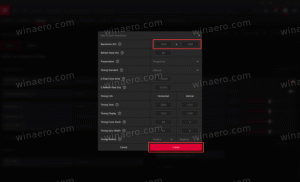Lubage Windows 10 kõnetuvastuse jaoks häälaktiveerimine
Windows pakub nii seadmepõhist kõnetuvastusfunktsiooni (saadaval Windowsi kõnetuvastuse kaudu töölauarakendus) ja pilvepõhine kõnetuvastusteenus nendel turgudel ja piirkondades, kus asub Cortana saadaval. Lisaks kontekstimenüüja a otsetee, võiksite kõnetuvastuse jaoks lubada häälaktiveerimise režiimi.
Windowsi kõnetuvastus võimaldab teil juhtida arvutit ainult häälega, ilma klaviatuuri või hiirt vajamata. Alustamiseks on abiks spetsiaalne viisard. Peate ühendama mikrofoni ja seejärel konfigureerima Windowsi kõnetuvastuse. Kõnetuvastus on hea lisand sellele Windows 10 dikteerimisfunktsioon.
Kõnetuvastus on saadaval ainult järgmistes keeltes: inglise keel (Ameerika Ühendriigid, Ühendkuningriik, Kanada, India ja Austraalia), prantsuse, saksa, jaapani, mandariini (lihtsustatud ja traditsiooniline hiina keel) ja hispaania keel.
Kui häälaktiveerimisrežiim on lubatud, saab kõnetuvastust juhtida spetsiaalsete häälkäsklustega. Seda saab käivitada lihtsalt öeldes "Alusta kuulamist" ja peatada käsuga "Lõpeta kuulamine".
Kõnetuvastuse häälaktiveerimise lubamiseks Windows 10-s, tehke järgmist.
- Luba kõnetuvastuse funktsioon.
- Avage klassika Kontrollpaneel rakendus.
- Minema Juhtpaneel\Lihtne juurdepääs\Kõnetuvastus.
- Vasakul klõpsake lingil Kõne täpsemad valikud.
- Aastal Kõne omadused dialoogis lülitage see valik sisse (märkige). Luba häälaktiveerimine.
Sa oled valmis. Selle valiku saab igal ajal keelata.
Teise võimalusena saate häälaktiveerimise režiimi lubada või keelata registri näpunäidetega. Vaatame, kuidas seda teha saab.
Lubage häälaktiveerimine registri näpunäidetega
- Laadige alla järgmine ZIP-arhiiv: Laadige alla ZIP-arhiiv.
- Ekstraktige selle sisu mis tahes kausta. Saate paigutada failid otse töölauale.
- Deblokeerige failid.
- Topeltklõpsake Enable_voice_activation.reg faili selle ühendamiseks.
- Kirje eemaldamiseks kontekstimenüüst kasutage kaasasolevat faili Disable_voice_activation.reg.
Sa oled valmis!
Kuidas see töötab
Ülaltoodud registrifailid muudavad registri haru
HKEY_CURRENT_USER\Software\Microsoft\Speech\Preferences
Näpunäide: vaadake, kuidas avage ühe klõpsuga registrivõti.
Funktsiooni lubamiseks muutke või looge uus 32-bitine DWORD-väärtus ModeForOff nimetatud tee all ja määrake selle väärtusandmeteks 2. Märkus. Isegi kui olete töötab 64-bitine Windows peate ikkagi looma 32-bitise DWORD-väärtuse.
Häälaktiveerimise funktsiooni keelamiseks seadke ModeForOff väärtuseks 1 (seda kasutatakse Windows 10-s vaikimisi).
See on kõik.
Seotud artiklid:
- Muutke Windows 10 kõnetuvastuskeelt
- Kõnetuvastuse häälkäsklused operatsioonisüsteemis Windows 10
- Looge Windows 10 kõnetuvastuse otsetee
- Lisage Windows 10 kõnetuvastuse kontekstimenüü
- Lubage Windows 10 kõnetuvastus
- Käivitage kõnetuvastus Windows 10 käivitamisel
- Keelake võrgukõnetuvastus opsüsteemis Windows 10
- Dikteerimise kasutamine Windows 10-s